Stop motion je zelo ustvarjalna in zabavna tehnika za ustvarjanje vseh vrst animacij. Nekateri najbolj priljubljeni animirani filmi na svetu, kot npr "Nočna mora pred božičem", so bili narejeni na ta način, možnosti pa so neskončne.

Na srečo ne potrebujete vseh vrst vrhunske opreme ali programske opreme za ustvarjanje stop motion animacij. Applova aplikacija iMovie je vse, kar potrebujete, zato si oglejmo, kako deluje.
Ustvarjanje Stop Motion v iMovie
Če ste uporabnik Mac, že veste, da je večina Applove vgrajene programske opreme precej enostavna za uporabo. Vmesnik je zasnovan tako, da je uporabniku prijazen in intuitiven, tako da lahko vsakdo ugotovi, kako deluje.
iMovie ni nič drugačen. Ustvariti stop motion animacije v iMovie je precej preprosto. To je tako enostavno kot naslednje:
- Uvozite zaporedje slik in se prepričajte, da so slike v pravilnem vrstnem redu. To lahko traja nekaj časa, odvisno od števila slik, ki jih imate, in njihove velikosti.
- Kliknite iMovie v zgornjem levem kotu zaslona in nato pojdite na Nastavitve. The Postavitev fotografij bo nastavljeno na Ken Burns privzeto, zato ga spremenite v Prilega se v okvir. To bo zagotovilo, da med učinkom ustavljenega gibanja slike ne bo povečala in pomanjšala.
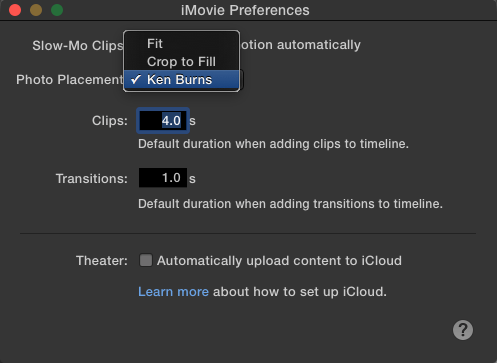
- Povlecite vse fotografije na časovnico v pravilnem vrstnem redu.
- iMovie privzeto nastavi vsako sliko, da se prikaže 4 sekunde. Če je to predolgo, kar verjetno je, lahko greste na Gumb "i" (informacije). in spremenite hitrost na 0,1 s, kar je enako 10 fps. Če želite, da se nekatere slike prikazujejo dlje časa, lahko nastavite čas za vsako posamezno sliko.
- Shranite in izvozite svojo animacijo.
Kot lahko vidite, je to preprost postopek, ki ne bi smel trajati predolgo. Če se prepričate, da so slike v pravilnem vrstnem redu, ne bi smeli imeti težav pri ustvarjanju animacije.
Če vaša naprava ne podpira iMovie ali če želite samo eksperimentirati z različnimi možnostmi, obstaja veliko dobrih programov za urejanje, ki jih lahko uporabite. Tukaj je eden najboljših na voljo.
Movavi video urejevalnik
Movavi Video Editor je zelo zmogljiva platforma, ki vam omogoča ustvarjanje profesionalnih videoposnetkov na enostaven način. Ni krivulje učenja, saj je programska oprema opremljena s čarovnikom za diaprojekcijo, ki služi kot vaš pomočnik in vas vodi skozi postopek ustvarjanja videoposnetkov.
Na voljo je za Mac in PC. Evo, kako ustvarite stop motion z Movavi Video Editor:
- Ko odprete Movavi, izberite Čarovnik za diaprojekcijo da se prepričate, da imate potrebno pomoč.
- Pojdi na katero koli +Datoteke oz +Mape da naložite svoje slike. Na splošno je vedno dobro, da so vaše datoteke zaradi poenostavitve razvrščene po mapah.

- Vsaka fotografija se šteje za ločen diapozitiv, zato je naslednja stvar, ki jo želite narediti, prilagoditi trajanje vsake od njih, tako da vnesete želeni čas v Trajanje diapozitiva polje. Movavi ponuja širši spekter kot iMovie. Trajanje lahko nastavite na .042s, kar vam daje hitrost sličic 24fps, trenutni standard za filme in animacije.
- Movavi vsakemu diapozitivu samodejno doda učinek prehoda. Temu se boste želeli izogniti pri ustavljanju gibanja, zato samo kliknite Brez prehoda možnost, ko ste pozvani.
- Svojim animacijam lahko dodate glasbo tako, da preprosto izberete eno od številnih brezplačnih možnosti, ki jih ponuja Movavi, ali pa naložite svojo glasbo s klikom na +Avdio. Vprašali se boste, ali želite prilagoditi trajanje diapozitiva tako, da ustreza tempu. Kliknite št, saj lahko to pokvari vaš video.

- Če želite, lahko dodate naslove in napise s klikom na Naslov ikono in povlecite naslov v svojo animacijo. Ko končate, samo kliknite Izvozi končati.
Zadnji okvir
Kot lahko vidite, ustvarjanje stop motiona ni tako težko, kot se zdi danes. Presenečeni boste, ko boste prvič videli končni izdelek. Verjetno se ne boste mogli upreti poskusom izboljšanja tega, kar lahko storite. Uporabniki Maca že imajo orodje v iMovie. Če ne, je Movavi ena izmed mnogih podobnih aplikacij.
Ali obstajajo kakšni drugi nasveti za iMovie, ki bi se jih radi naučili? Samo sporočite nam v spodnjem razdelku za komentarje.

